Guía completa a la limpieza de tu iPhone
Archivos a veces basura pueden guardar su iPhone de ejecución tan bien como debería. También es cierto que los archivos basura pueden adoptar cualquier forma dentro de tu iPhone y es importante que usted mantenga su teléfono libre de estos archivos basura. El problema es que hay tantos tipos de archivos basura para limpiar que la mayoría de las veces no sabes dónde empezar. Por suerte, han llegado al lugar correcto. Esto es porque vamos a estar dando a una guía completa para limpiar completamente tu iPhone. Vamos a mostrarte cómo limpiar tu iPhone de cada archivo basura imaginable y en el proceso de mejorar la función y el rendimiento de su teléfono. Vamos a empezar con el problema más común para los usuarios de iPhone.
Parte 1. Cómo limpiar el "otro" en su teléfono
El problema con el "otro" es que ocupa mucho espacio en tu iPhone y por lo tanto puede guardarle de almacenar cualquier cosa en tu teléfono. En última instancia esto puede meterse con desempeño de su teléfono. Si te estás preguntando de donde proviene esta "otra" información, es una combinación de memoria caché, las cookies y el álbum art entre otros datos que se almacenan cuando usted descarga e instala un archivo. Aquí es cómo limpiar "otros".
Paso 1: Hacer un backup de todos los datos en su teléfono. Puede hacer esto de iCloud.
Paso 2: Comprobar que ha correctamente copia de seguridad todos tus datos antes de ir al paso tres.
Paso 3: Reinicia tu iPhone. Puntee en ajustes luego General, restablecer y luego borrar todos los contenidos y ajustes.
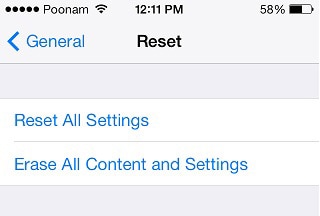
Paso 4: Paso tres se borrar todos sus datos y eliminar todos los datos temporales que "otros". Usted debe entonces restaurar la espalda de iCloud y tu iPhone estará limpio de "otros" datos.
Parte 2. Cómo limpiar fondo de pantalla en tu iPhone
Si está utilizando iOs 7 os habréis fijado que tu fondo de pantalla siempre es oscurecida por sus aplicaciones y no puede ser capaz de ver completamente. IOs 8/9 resuelto este problema para nosotros por lo que le permite mover todas tus aplicaciones desde la Página principal a una pantalla en blanco con fondo de pantalla que ya no se oculta. Aquí es cómo hacerlo.
Paso 1: Ir a la pantalla principal y toque en cualquier aplicación y mantenga el dedo hasta los iconos empiezan a sacudir.
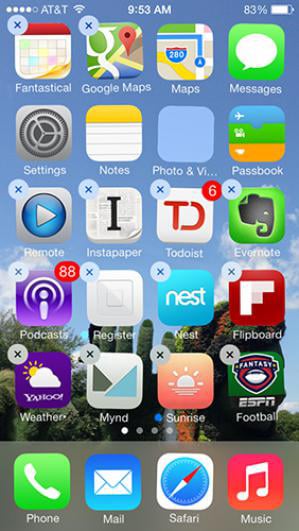
Paso 2: Para crear una nueva página, arrastre todas las aplicaciones de a la última página actual en la pantalla principal del iPhone. Que las aplicaciones de ir allí y haga clic en el botón Inicio para guardar la nueva página. Si está utilizando iOs 8/9 tendrá una nueva página que sólo muestra su fondo de pantalla.
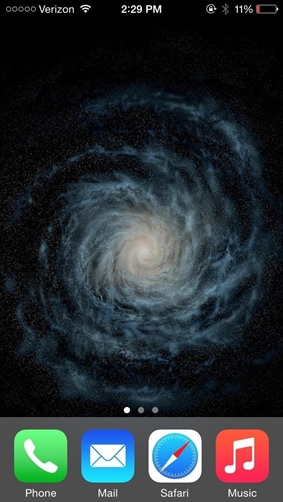
Parte 3. Cómo limpiar los datos innecesarios de la aplicación en su teléfono
Datos innecesarios en tu iPhone pueden degradar seriamente el rendimiento de su teléfono e incluso hacer muy duro para las actualizaciones de iOs ser descargado e instalado. Estos datos pueden ser en forma de archivos temporales y a veces la caché del navegador que se puede almacenar cada vez que utilice su navegador o descarga una aplicación de internet. Es necesario borrar regularmente estos datos no deseados desde tu teléfono y aquí está cómo usted puede hacer que fácilmente.
Para borrar caché y navegación historia en tu iPhone vaya a "Configuración" y desplácese hacia abajo para encontrar "Borrar historial" y claro las Cookies y datos". Toque en ambos y confirme la acción.
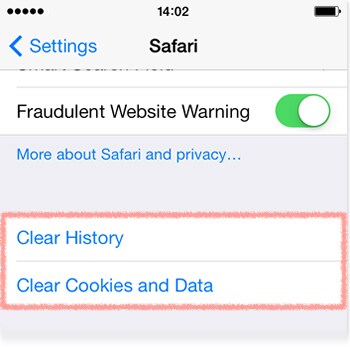
También puede utilizar una aplicación de iOs para borrar archivos temporales y cookies desde tu iPhone. Estas aplicaciones se llenan el espacio disponible en tu iPhone por lo tanto obligando a iOs automáticamente limpiar archivos innecesarios. Debería ver algo como esto.

Parte 4. Cómo limpiar los archivos basura en tu iPhone
Archivos basura en tu iPhone también pueden afectar al rendimiento del dispositivo y evitar que una actualización de iOs está instalada correctamente. Hay varias maneras de limpiar archivos basura de tu teléfono pero que describiremos a continuación se puede hacer en el iPhone sí mismo usando iCleaner Pro. Aquí es cómo.
Paso 1: Instale el iCleaner Pro desde cydia

Paso 2: Abra el iCleaner Pro y haga clic en analizar para ver el tamaño de los archivos de la chatarra y los archivos se eliminarán. Una vez que esté satisfecho, haga clic en limpiar archivos basura y todo se borrará.
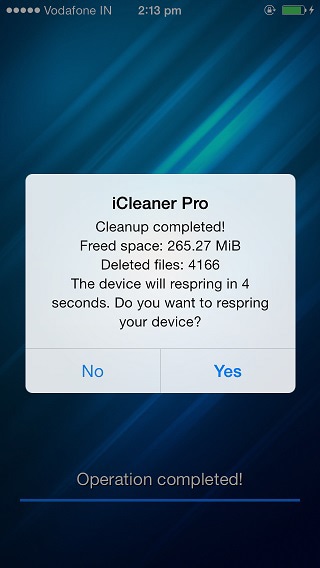
Parte 5. Cómo limpiar tu iPhone definitivamente
Usted puede borrar todo el contenido de anuncio de los datos de tu iPhone definitivamente cuando quiera vender el teléfono o dar a alguien. Entonces lo primero que viene en tu mente debe ser la función de reset en tu iPhone. Se puede utilizar para borrar todos los contenidos y ajustes de tu iPhone de nuevo a la original. ¿Sin embargo, es eso cierto? No realmente. Que parece recién salido de la caja, pero aún pueden recuperar los datos borrados con una herramienta de recuperación de datos. Es para decir, su privacidad es arriesgada.
Para eliminar permanentemente tu iPhone para que nadie puede robar su intimidad desde tu antiguo iPhone, la mejor manera es utilizar un limpiador de datos profesional para realizarlo. Aquí se puede utilizar Wondershare SafeEraser . Te permite limpiar tu iPhone sin cualquier izquierda de datos de carácter personal con un clic. No necesitará preocuparse de nada después de un clic. Descargar la versión de prueba para probarlo primero, o usted puede ir a leer a la guía sobre borrar permanentemente un iPhone aquí.
Wondershare SafeEraser
Cuando se trata de borrar completamente los datos del iPhone, la única herramienta que es lo suficientemente eficiente como para conseguir el trabajo hecho con perfección es SafeEraser Wondershare. En otras palabras, Wondershare SafeEraser le permite borrar todos los datos de tu iPhone, así que le permite eliminar su teléfono apagado sin temor tu información sensible que exponen a personas no autorizadas.
Wondershare SafeEraser está disponible para ambos Windows y ordenadores Mac y se puede descargar el software desde los enlaces que figuran a continuación.
4.088.454 personas han descargado

